
Een afbeeldingengalerie toevoegen in Keynote op de iPhone
Met een afbeeldingengalerie kun je op één plek op de dia een verzameling foto's en SVG-afbeeldingen bekijken. Er wordt dus per keer één afbeelding weergegeven. Tijdens het afspelen van de presentatie kun je de afbeeldingen een voor een laten weergeven voordat je naar de volgende dia gaat. Bij de overgang van de ene afbeelding naar de andere wordt een visueel effect afgespeeld.
Opmerking: SVG-afbeeldingen in een afbeeldingengalerie kunnen niet gecombineerd of uiteengehaald worden.
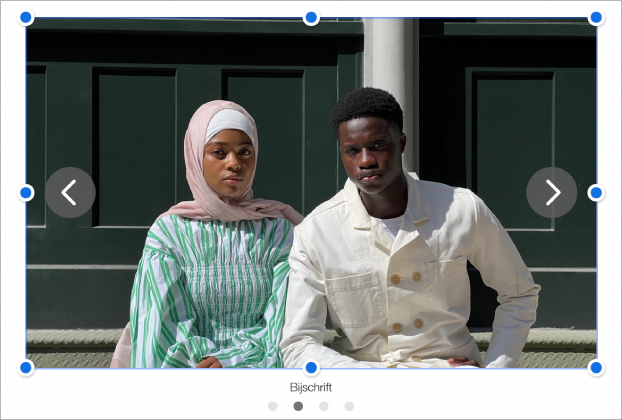
Ga op de iPhone naar de Keynote-app
 .
.Open een presentatie, tik op
 in de knoppenbalk, tik op
in de knoppenbalk, tik op  en tik vervolgens op 'Afbeeldingengalerie'.
en tik vervolgens op 'Afbeeldingengalerie'.Sleep de afbeeldingengalerie naar de gewenste positie op de dia. Sleep een van de blauwe stippen om de galerie groter of kleiner te maken.
Tik op
 rechtsonder in de afbeeldingengalerie, tik om meerdere afbeeldingen te selecteren en tik vervolgens op 'Voeg toe'.
rechtsonder in de afbeeldingengalerie, tik om meerdere afbeeldingen te selecteren en tik vervolgens op 'Voeg toe'.Om de afbeeldingengalerie aan te passen, zorg je ervoor dat deze geselecteerd is en voer je een of meer van de volgende stappen uit:
De positie of het zoomniveau van een afbeelding aanpassen: Tik dubbel op de afbeelding op de dia en sleep de afbeelding naar de gewenste positie in het kader. Sleep de schuifknop om in of uit te zoomen.
De volgorde van de afbeeldingen aanpassen: Tik achtereenvolgens op
 , 'Galerie', 'Beheer afbeeldingen' en 'Wijzig'. Houd je vinger op
, 'Galerie', 'Beheer afbeeldingen' en 'Wijzig'. Houd je vinger op  en sleep om de afbeeldingen in een andere volgorde te zetten.
en sleep om de afbeeldingen in een andere volgorde te zetten.Het overgangseffect tussen afbeeldingen wijzigen: Om het visuele effect te wijzigen dat tussen afbeeldingen in je presentatie wordt afgespeeld, tik je op
 . Tik op 'Galerie', tik op 'Animatie-effect' en tik vervolgens op een effect.
. Tik op 'Galerie', tik op 'Animatie-effect' en tik vervolgens op een effect.Een beschrijving van een afbeelding toevoegen die door hulptechnologie zoals VoiceOver wordt gebruikt: Tik achtereenvolgens op
 , 'Galerie' en 'Beschrijving'. Typ de gewenste tekst in het tekstvak. De beschrijving van de afbeelding is niet zichtbaar in de presentatie.
, 'Galerie' en 'Beschrijving'. Typ de gewenste tekst in het tekstvak. De beschrijving van de afbeelding is niet zichtbaar in de presentatie.Om beschrijvingen voor andere afbeeldingen in de galerie toe te voegen, tik je op de pijl-links of de pijl-rechts onder het tekstvak.
Je kunt ook een titel toevoegen aan een afbeeldingengalerie en bijschriften toevoegen aan afzonderlijke afbeeldingen of aan alle afbeeldingen. Zie Een bijschrift of titel aan objecten toevoegen.
Om door de afbeeldingengalerie te navigeren, tik je op
 of
of  .
.
Om meer afbeeldingen toe te voegen, tik je op de afbeeldingengalerie, tik je op ![]() en tik je vervolgens op 'Voeg afbeeldingen toe'.
en tik je vervolgens op 'Voeg afbeeldingen toe'.
Om een afbeelding te verwijderen, tik je op ![]() en op 'Galerie'. Tik op 'Beheer afbeeldingen' en vervolgens op
en op 'Galerie'. Tik op 'Beheer afbeeldingen' en vervolgens op ![]() naast de afbeelding die je wilt verwijderen.
naast de afbeelding die je wilt verwijderen.